
3-vaiheet FLV: n muuntamiseksi WMV: ksi
 1
1 Napsauta "Lisää tiedosto" -painiketta ladataksesi FLV-tiedoston, jonka haluat muuntaa, sitten sinua pyydetään asentamaan pieni kantoraketti, se kestää vain sekunteja.
 2
2 Kun käynnistysohjelma on asennettu, napsauta "Lisää tiedosto" -painiketta uudelleen ladataksesi FLV-videosi. Voit ladata useamman kuin yhden videotiedoston kerran kerrallaan. Tulostusmuodoksi asetetaan automaattisesti WMV.
 3
3 Napsauta "Muunna" -painiketta aloittaaksesi FLV:n muuntamisen WMV:ksi ja valitse kansio muunnetun WMV-videotiedoston tallentamiseksi.
FLV VS WMV

 FLV
FLV - 1.FLV (Flash Video) on konttitiedostomuoto, jota käytetään digitaalisen videon, kuten TV-ohjelmien, elokuvien jne. Toimittamiseen Internetin välityksellä.
- 2.FLV-videota voidaan toistaa useimmilla käyttöjärjestelmillä ja verkkoselainlaajennuksella, mutta se ei ole yhteensopiva useimpien mobiililaitteiden kanssa.
- 3.FLV-muotoa käytetään de facto standardina web-pohjaiseen streaming-videoon (yli RTMP). Monet suositut videot, kuten YouTube, Hulu, VEVO, Yahoo! Video, metacafe jne. Tukivat FLV: tä oletusarvoisena videotiedostomuotona 2000-versioiden alusta lähtien.
 WMV
WMV - 1.WMV (Windows Media Video) on sarja Microsoftin kehittämiä videon koodekkeja ja niiden vastaavia videon koodausmuotoja.
- 2.Microsoft kehitti digitaalisen konttimuodon nimeltä ASF (Advanced Systems Format) WMV-videokoodauksen tallentamiseen. Samalla videolaadulla voidaan toistaa WMV-muotoisia videoita latauksen aikana, joten se soveltuu toistettavaksi ja lähetettäväksi Internetissä.
- 3.WMV on saanut käyttäjiltä ja lehdistöltä useita valituksia, koska Microsoft on itse rajoittunut. WMV-muodossa olevia videoita ei voi toistaa mobiililaitteilla.
Miten muuntaa FLV WMV: ksi pöytäversiolla?
Jos sinulla on myös tarve muokata FLV-videota ennen sen muuntamista WMV-muotoon, suosittelen, että käytät Apeaksoft Free Online Video Converter -työpöytäversiota, jota kutsutaan nimellä Apeaksoft Video Converter Ultimate. Siinä on tehokkaampia toimintoja kuin verkkoversiossa. Se on saatavana sekä Windowsille että Mac OS:lle, voit ladata oikean version tietokoneesi käyttöjärjestelmän mukaan.

Vaihe 1. Asenna ja käynnistä Apeaksoft Video Converter Ultimate tietokoneellesi.

Vaihe 2. Napsauta "Lisää tiedosto" -painiketta lisätäksesi yhden tai useamman FLV-videon tähän videomuuntimeen.

Vaihe 3. Editoi videota
Jos haluat muokata FLV-videota ja parantaa sen laatua, napsauta "Muokkaa" -painiketta päästäksesi muokkauskäyttöliittymään. Täällä voit leikata, yhdistää videon tai säätää videon kirkkautta, kontrastia, kylläisyyttä, sävyä, äänenvoimakkuutta ja muita video-/äänitehosteita. Voit myös lisätä vesileiman, ääniraitoja ja tekstityksiä FLV-videoosi.
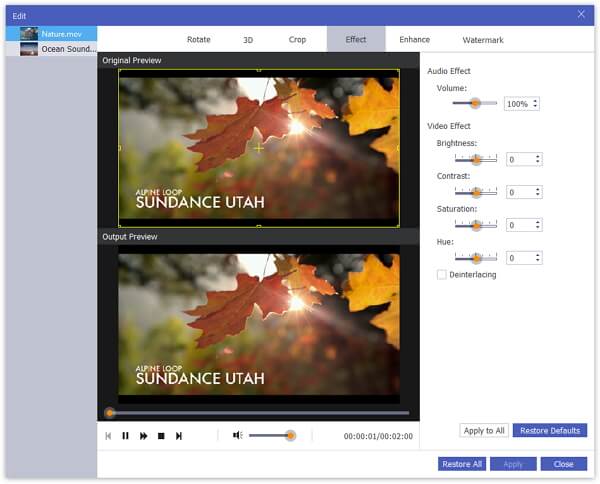
Vaihe 4. Kun olet lopettanut videon muokkauksen, napsauta "Profiili" -painiketta asettaaksesi tulostusmuodon WMV:ksi ja napsauta sitten "Selaa" -painiketta valitaksesi muunnetun videon tallennuskohteen.
Vaihe 5. Napsauta lopuksi "Muunna" -painiketta odottaaksesi, että FLV-video muunnetaan MWV-muotoon.
Jos haluat muuntaa FLV MP3iksi tai muuntaa muita suosittuja videomuotoja verkossa ilmaiseksi, Apeaksoft Free Online Video Converter voi aina tarjota apua. Lisäksi sen työpöytäversio ansaitsee myös kokeilla videon editointia.

 (199)
(199)


